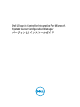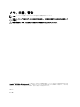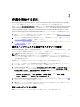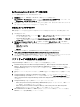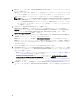Dell Lifecycle Controller Integration For Microsoft System Center Configuration Manager バージョン 2.
メモ、注意、警告 メモ: コンピュータを使いやすくするための重要な情報を説明しています。 注意: ハードウェアの損傷やデータの損失の可能性を示し、その問題を回避するための方法を説明して います。 警告: 物的損害、けが、または死亡の原因となる可能性があることを示しています。 Copyright © 2014 Dell Inc. All rights reserved. この製品は、米国および国際著作権法、ならびに米国および国際知的財産法で保 護されています。Dell™、およびデルのロゴは、米国および / またはその他管轄区域における Dell Inc. の商標です。本書で使 用されているその他すべての商標および名称は、各社の商標である場合があります。 2013 - 12 Rev.
目次 1 はじめに......................................................................................................................................5 2 作業を開始する前に............................................................................................................... 7 検出とハンドシェイクに使用するアカウントの設定..................................................................................... 7 WMI へのユーザーアクセスの設定..............................................................................................................
はじめに 1 このガイドは、Microsoft System Center 2012 SP 1 Configuration Manager (Configuration Manager)、Microsoft System Center 2012 Configuration Manager (Configuration Manager)、および Microsoft System Center Configuration Manager 2007(Configuration Manager) 用の Dell Lifecycle Controller Integration (DLCI) をインストール、アップグレード、ア ンインストールするためのソフトウェア前提条件およびその他の要件に関する情報を提供します。 5
作業を開始する前に 2 Microsoft System Center Configuration Manager 用 Dell Server Deployment Pack(Configuration Manager 用 DSDP バ ージョン 2.1)を使用した、オペレーティングシステムの導入方法についての知識が必要です。 詳細については、dell.
メモ: システムのファイアウォールが WMI 接続をブロックしないことを確認します。 1. dcomcnfg.exe を使って DCOM(Distributed Component Object Model) にアクセスするには、Dell Provisioning Server にユーザー権限を付与します。詳細については、DCOM 用のユーザー権限の付与 を参照します。 2. dcomcnfg.exe を使って DCOM Config Windows Management and Instrumentation (WMI) コンポーネントにア クセスするには、Dell Provisioning Server にユーザー権限を付与します。詳細については、DCOM Config WMI 用のユーザー権限の付与 を参照します。 3. ネームスペースセキュリティを設定して、権限を付与します。詳細に関しては、 「ネームスペースセキュ リティの設定およびアクセス権の付与」を参照してください。 4.
Dell Provisioning Server からのユーザー権限の検証 ユーザー権限を検証するには、次の手順を実行します。 1. WBEMTest を使って、WMI 経由で Site Server に接続できることを確認します。 Site_<サイトコード> Namespace に接続するときは、Authentication level(認証レベル)グループボックス で Packet privacy(パケットプライバシー)を選択するようにしてください。 2. 接続を確立した後、クエリ Select*from SMS_Site を実行します。許可が正しく割り当てられていれ ば、このコマンドがサイトコード付きのレコードを返します。 共有およびフォルダ許可の付与 DDR 受信箱にファイルを書き込むための共有およびフォルダ許可を付与するには、次の手順を実行します。 1. 次の設定を行います。 – 2. 3. 4.
6. 7. 8.
. Windows 以外のオペレーティングシステムのターゲットシステムへの導入タスクに関する作業について は、次の前提条件を完了してください。 – Windows 以外のオペレーティングシステムの導入には、Network File System(NFS)(Client for NFS、 または Services for Network File System)が必要です。 ただし、Client for NFS は Windows 7 Professional Edition(サービスパックなし、または SP1)、および Windows Vista Business などのオペレーティングシステム上では使用できません。 – Server/Administrator Console または Dell Lifecycle Controller Integration がインストールされているシス テムに Client for NFS をインストールします。NFS 共有名は、大文字小文字を区別します。 – NFS は、すべてのシステムで匿名 / マップされていない読み取りアクセスを行うように設定されてい
• – Windows Server 2012 Datacenter Edition – Microsoft Windows Server 2008 (x64) – Microsoft .NET バージョン 4.0 Configuration Manager 2012 の場合 • – Microsoft Windows Server 2008 および 2008 R 2 – Microsoft .NET バージョン 4.0 Configuration Manager 2007 の場合 – Microsoft Windows Server 2003 SP1 またはそれ以降 – Microsoft .NET version 3.5 SP1 または 4.0 DLCU の場合 • プライマリサイトサーバーまたは Configuration Manager Admin Console 上のインストール • Dell Server Deployment Pack 2.
オペレーティングシステム Dell Provisioning Service Windows 7 x86 Edition Windows Vista SP1 x86 Business Edition Windows Vista x86 Business Edition 次のオペレーティングシステムは、Configuration Manager 2007/2012 でサポートされています。 Windows Server 2008 SP2 — Standard、Enterprise、およ び Datacenter x64 Edition Windows Server 2008 SP2 — Standard、Enterprise、およ び Datacenter x64 Edition Windows Server 2008 R2 — Standard、Enterprise、およ び Datacenter Edition Windows Vista SP1 x64 Business Edition Windows Vista x64 Business Edition 次のオペレーティングシステムは、Configu
ユーザーへの読み取りおよび実行許可の付与 非管理者ユーザーは、DLCU と DPS コンポーネントをインストールする前に、サイトサーバ、SMS プロバイ ダサーバ、および DPS サーバで次の前提条件を満たす必要があります。 1. PowerShell で、次のコマンドを実行します : Enable-PSRemoting 2. 確認メッセージで Y を入力します。 3. PowerShell で、次のコマンドを実行します : Set-ExecutionPolicy RemoteSigned 4.
Configuration Manager 用 DLCI のインストー ル 3 Configuration Manager 用 Dell Lifecycle Controller Integration(DLCI)のインストーラには、Dell Lifecycle Controller Utility(DLCU)と Dell Provisioning Service(DPS)の 2 つのコンポーネントが含まれています。 DLCU は Configuration Manager へのプラグインです。サイトサーバーに Configuration Manager をインストール した時に、このオプションを選択してください。 DPS はデルのサーバーを Configuration Manager にプロビジョニングするためのコンポーネントです。DPS の 場合、Configuration Manager のインストールは不要です。 DPS がインストールされているサーバーは Dell Provisioning Server と呼ばれます。 両方のコンポーネントを一緒にインストールすることも、別々のシステムに個別にイ
3. オペレーティングシステムを選択します。 4. カテゴリ で すべて を選択します。 5. 表示されたリスト内の Lifecycle Controller をクリックします。 6. Dell Lifecycle Controller Integration で ダウンロード をクリックします。 7. Dell_Lifecycle_Controller_Integration_2.1.0_Axx.zip をダウンロードし、システム上のフォルダに内容を解凍 します。 このパッケージをインストールするには、UAC が有効化されている場合には「ユーザーアカウント制御 が有効化されたシステムにおける DLCI での作業」を参照し、それ以外は Dell_Lifecycle_Controller_Integration_2.1.0.xxx.exe をダブルクリックします。 8. Welcome(ようこそ)画面が表示されます。 9. 次へ をクリックします。 ライセンス契約が表示されます。 10.
3.
3. Dell Lifecycle Controller Utility User Credentials for iDRAC Access(iDRAC アクセス用 Dell Lifecycle Controller Utility ユーザー資格情報)で、帯域外コントローラ管理用のユーザー名とパスワードを入力します。この アカウントは iDRAC でプロビジョニングされます。 デフォルトの設定を維持して CN および CA のチェックを省略します。 メモ: この画面が表示されるのは、サイトサーバーに Configuration Manager 用 DLCI を インストール する場合のみです。 4. 次へ をクリックします。 プログラムのインストール準備完了 画面が表示されます。 5. Install(インストール)をクリックします。 プログレスバーが表示されます。インストール後、完了メッセージが表示されます。 6. 次へ をクリックします。 7.
ユーザーアカウント制御が有効化されたシステムにおける DLCI での作業 サイトサーバーでの DLCU 機能をインストールまたはアンインストールに必要な許可は次のとおりです。 • ローカル管理者またはドメイン管理者がサーバーにアクセスできるようにします。 • ユーザーアカウント制御 (UAC) が有効になっている Windows Server 2008 などオペレーティングシステム で、管理者として実行 を使ってコマンドプロンプトから EXE ファイルを起動します。 • Configuration Manager における許可は次のとおりです。 – サイト = 読み取り – パッケージ = 読み取り、削除、および作成 UAC が有効化されたシステムで Configuration Manager 用 DLCI を使用する 1. コマンドプロンプト を右クリックし、管理者として実行 を選択します。 2. 解凍先のフォルダから Dell_Lifecycle_Controller_Integration_2.1.0.xxx.exe ファイルを実行します。 3.
アップグレードの前提条件 Configuration Manager 用 DLCI バージョン 2.1 にアップグレードする前に、ターゲットシステムのファームウェ アをアップグレードする必要があります。シャーシにブレードサーバーが含まれている場合は、Chassis Management Controller(CMC)のファームウェアをアップグレードした後で、その他のファームウェアをアッ プグレードします。 Dell Update Packages(DUP)を使用して yx1x (PowerEdge 11G サーバー)でアップグレードを実行する場合 は、次の手順でファームウェアをアップデートしてください。 メモ: サーバー名の形式は yxxx で、y はアルファベット(たとえば M、R、T など)で、x は数字を示し ます。 1. ターゲットシステムの BIOS を最新バージョンにアップグレードします。 2. ターゲットシステムの Lifecycle Controller をバージョン 1.5.5 以降にアップグレードします。詳細につい ては、dell.
5. ひとつ、または両方のコンポーネントを選択します。表示される手順に従います。 – DLCU および DPS をインストール – DLCU のみをインストール – DPS のみのインストール メモ: インストールウィザードを閉じてもアップグレード処理を中止することはできません。インスト ールウィザードを閉じると、メッセージ「Are you sure you want to cancel Dell Lifecycle Controller Integration v2.0 installation?」(Dell Lifecycle Controller Integration v2.
6. Install(インストール)をクリックします。 インストーラがその機能を削除します。 Configuration Manager 用 DLCI のアンインストール Configuration Manager 用 DLCI をアンインストールするには、次の手順を実行します。 1. スタート → コントロールパネル → プログラムの追加と削除 の順にクリックします。 2. Dell Lifecycle Controller Integration 2.1.0 を選択し、削除 をクリックします。 3. 画面の指示に従ってアンインストールを完了します。 または、ダウンロードしたパッケージを使用してアンインストールしていて、UAC が有効化されている 場合は、「ユーザーアカウント制御が有効化されたシステムにおける DLCI での作業」を参照し、それ以 外の場合は、Dell_Lifecycle_Controller_Integration_2.1.0.xxx.
Troubleshooting 4 Dell Provisioning Service(DPS)のシステムへのインストール 中のエラー サイトサーバー以外のシステムに DPS をインストールする時に、誤ったシステム名やサイトサーバーアクセ ス用ユーザー資格情報を指定すると、情報はインストーラによって認証されませんが、インストールは完了 します。 ただし、DPS がサイトサーバーへのアクセスを試行すると、サイトサーバーへのアクセス失敗が発生します。 このような失敗が発生した場合は、DPS インストールディレクトリの場所にある import.log ファイルで、ログ 情報に次のエラーメッセージがあるかチェックしてください。 ERROR2011-10-14 03:01:02 - SCCMProxy::Connect()-Failed to connect - Error The RPC server is unavailable. (Exception from HRESULT: 0x800706BA)at Microsoft.ConfigurationManagement.